Ps利用火焰素材制作超酷的火焰字
2022-12-25 10:59:19
来源/作者: /
己有:19人学习过

<图8>
3、打开图9所示的素材拖进来,适当的改变下大小,然后复制几张,分别放到个文字上面,如图10,然后把这些或岩层合并为一个图层。

<图9>

<图10>
4、按Ctrl点文字图层调出文字选区,回到火焰图层,直接按加上图层蒙版,然后把图层混合模式改为“变亮”,效果如图11。

<图11>
5、按Ctrl点文字图层调出文字选区,在最上面新建一个图层,填充黑色,然后加上图层蒙版,用黑色画笔擦掉上半部分效果如图12。

<图12>
6、按Ctrl点文字图层调出文字选区,然后创建亮度/对比度调整图层,参数设置如图13,确定后完成最终效果。
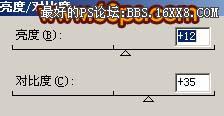
<图13>

<图14> 前面的图层样式设置中,把描边的参数设置如图15,效果有点不同,如图16。

<图15>

<图16>
标签(TAG) 火焰字
上一篇:可爱字,设计可爱的冰淇淋字体教程




























